Kā salauzt disku Windows 8, neizmantojot papildu programmas

- 1978
- 206
- Jan Purdy
Windows ir daudz programmu, kas ļauj sadalīt cieto disku, taču ne visi zina, ka šīs programmas nav īpaši vajadzīgas - jūs varat sadalīt disku sadaļās ar iebūvētiem Windows 8, proti, ar sistēmas lietderības palīdzību Disku kontrolei, par kuriem mēs runāsim šajās instrukcijās.
Izmantojot disku vadību operētājsistēmā Windows 8, jūs varat mainīt sekciju izmērus, izveidot, izdzēst un formatēt sadaļas, kā arī piešķirt burtus dažādiem loģiskiem diskiem un visu to, neielādējot papildu.
Jūs varat atrast papildu veidus, kā sadalīt cieto disku vai SSD vairākās sadaļās instrukcijās: kā sadalīt disku Windows 10, kā salauzt cieto disku (citas metodes, ne tikai Win 8)
Kā sākt diska pārvaldību
Vienkāršākais un ātrākais veids, kā to izdarīt, ir sākt rakstīt vārdu sadalīšanu sākotnējā Windows 8 ekrānā, sadaļā "Parametri" jūs redzēsit saiti uz "cieto diskdziņu sekciju izveidi un formatēšanu", un mēs to sākam un sāc to.
Metode, kas sastāv no lielāka skaita soļu - dodieties uz vadības paneli, pēc tam - administrēšanu, datoru pārvaldību un, visbeidzot, diska pārvaldību.
Un vēl viens veids, kā sākt piedziņas vadību, ir nospiest Win + R pogas un ievadīt komandrindu rindā Disks.MSC
Jebkuras no uzskaitītajām darbībām rezultāts būs diska vadības utilītas palaišana, ar kuru, ja nepieciešams. Programmā jūs redzēsiet divus paneļus virs un zemāk. Pirmais no tiem parāda visas loģiskās disku sadaļas, apakšējā - grafiskajā formā ir parādītas katras fiziskās ierīces sadaļas datu glabāšanai datorā.
Kā sadalīt disku divās vai vairāk operētājsistēmā Windows 8 - piemērs
Piezīme: Neveiciet nekādas darbības ar sadaļām, kuras jūs nezināt par mērķi - daudzos klēpjdatoros un datoros ir dažādi oficiālās sadaļas, kas nav parādītas manā datorā vai kaut kur citur. Neveiciet viņus izmaiņas.
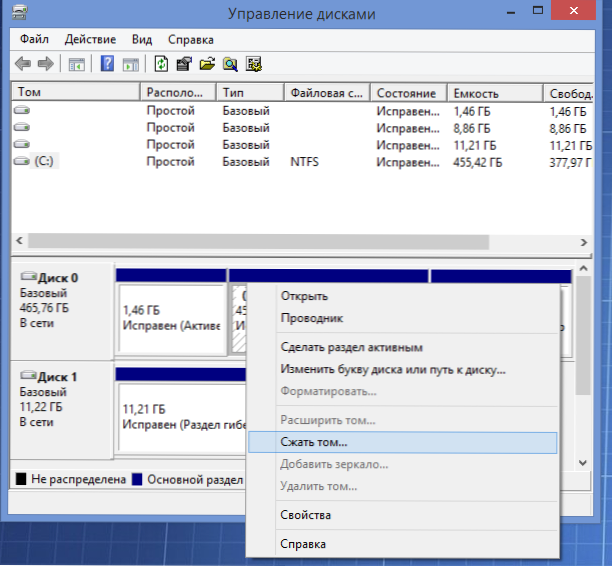
Lai izjauktu disku (jūsu dati netiek izdzēsti vienlaikus), noklikšķiniet uz peles labās pogas atbilstoši sadaļai, no kuras vēlaties izcelt jauno sadaļu vietu un atlasiet “Saspiest skaļumu ...”. Analizējot disku, lietderība parādīs, kādu vietu var atbrīvot laukā “saspiestā telpa”.

Norādiet jaunās sadaļas lielumu
Ja jūs veicat manipulācijas ar sistēmas disku C, tad es iesaku samazināt sistēmas ierosināto figūru, lai pēc jaunas sadaļas izveidošanas sistēmā ir palicis pietiekami daudz vietas (es iesaku atstāt 30-50 gigabaitus. Parasti, atklāti sakot, es neiesaku loģiskos posmos pārtraukt cietos diskus).
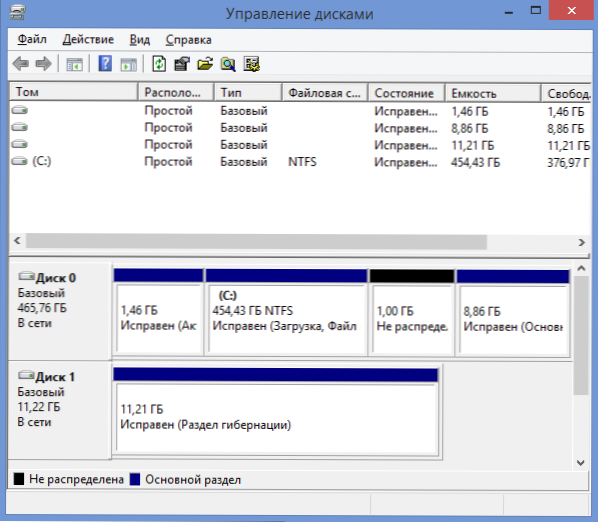
Pēc tam, kad esat noklikšķinājis uz pogas “izspiest”, jums būs jāgaida kādu laiku, un jūs redzēsit diskus, kontrolējot, ka cietais disks ir sadalīts, un uz tā parādījās jauna sadaļa, kurā “nav sadalīts” statusā
Tātad, mums izdevās salauzt disku, pēdējais solis palika - lai to izveidotu tā, lai Windows 8 to redzētu un jūs varat izmantot jauno loģisko disku.
Priekš šī:
- Noklikšķiniet uz peles labās pogas saskaņā ar sadaļu Saglabātais
- Izvēlnē atlasiet "Izveidot vienkāršu skaļumu", sāksiet vienkārša skaļuma izveidi

- Norādiet vēlamo skaļuma sadaļu (maksimāli, ja neplānojat izveidot vairākus loģiskus diskus)
- Piešķiriet vēlamo diska vēstuli
- Norādiet skaļuma atzīmi un kurā failu sistēmā tā jāformatē, piemēram, NTFS.
- Noklikšķiniet uz "Gatavs"
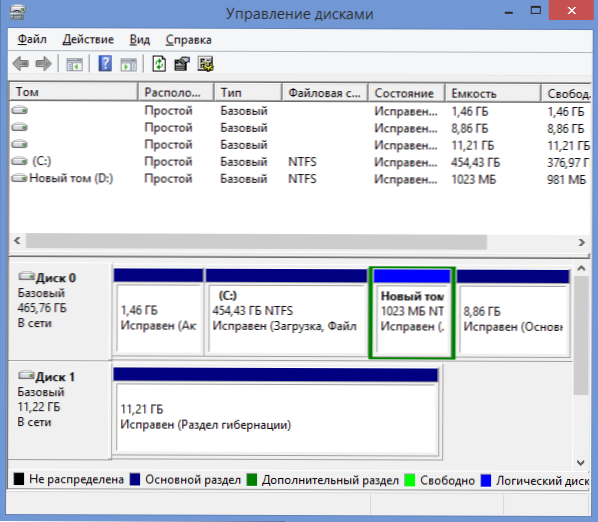
Gatavs! Mēs varējām izjaukt disku Windows 8.
Tas ir viss, pēc formatēšanas jaunais skaļums tiek automātiski uzstādīts sistēmā: tādējādi mums izdevās sadalīt disku Windows 8, izmantojot tikai operētājsistēmas standarta rīkus. Nekas sarežģīts, piekrītu.

